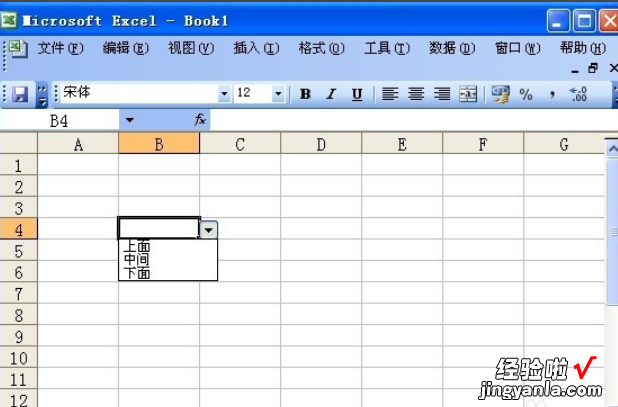excel表格下拉选项怎么设置 excel表格下拉怎么设置
经验直达:
- excel表格下拉怎么设置
- excel表格下拉选项怎么设置
- excel怎么设置下拉列表选项
一、excel表格下拉怎么设置

总结: excel表格设置下拉选项多选 , 具体操作步骤如下:1、在电脑上打开excel表格 , 选择第一个单元格,再点击数据选项 。2、再点击数据验证 。3、再点击下拉箭头,选择序列 。4、之后在来源中输入多个下拉选项 。5、然后点击确定 。6、之后点击下拉箭头 。7、点击表格,可以看到有多个下拉选项可以选择 。
演示环境信息: 电脑型号:ThinkPad 翼14 Slim , 系统版本:window10,软件版本:excel2020.
图文步骤:
excel表格设置下拉选项多选,具体操作步骤如下:1、在电脑上打开excel表格 , 选择第一个单元格 , 再点击数据选项 。具体操作步骤如下图:
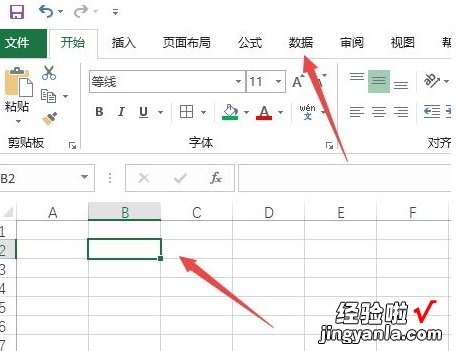
2、再点击数据验证 。具体操作步骤如下图:
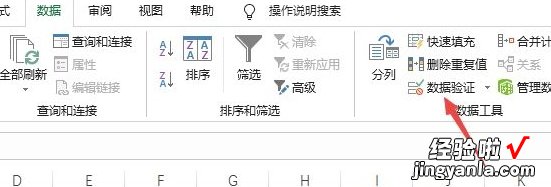
3、再点击下拉箭头,选择序列 。具体操作步骤如下图:
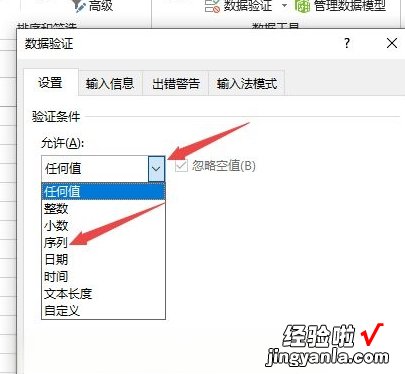
4、之后在来源中输入多个下拉选项 。具体操作步骤如下图:
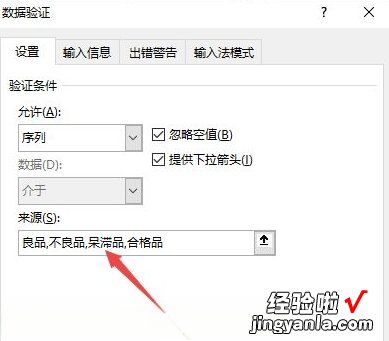
5、然后点击确定 。
6、之后点击下拉箭头 。具体操作步骤如下图:
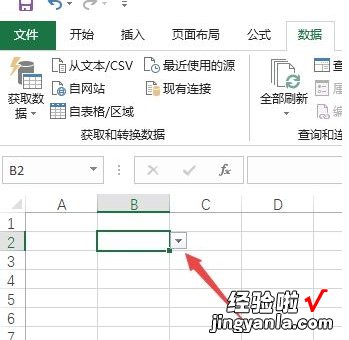
7、点击表格,可以看到有多个下拉选项可以选择 。具体操作步骤如下图:
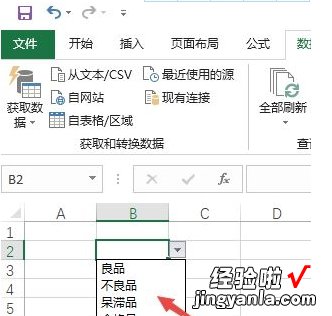
二、excel表格下拉选项怎么设置
excel表格下拉选项得设置方法如下:
工具:联想笔记本电脑e460、Windows10系统、Excel2020.
1、首先 , 在电脑中打开需要设置下拉选择项的Excel文件 , 并输入选择项的内容 。
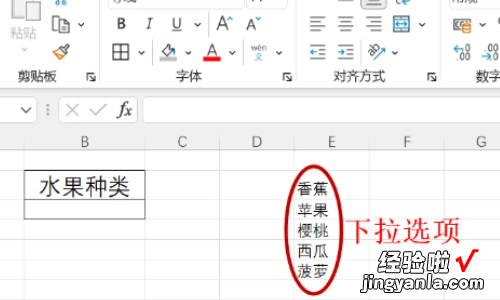
2、鼠标选中需要设置下拉选项的单元格,点击“数据”菜单 。
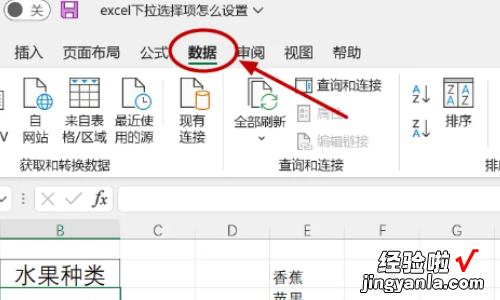
3、然后再选择“数据验证” 。
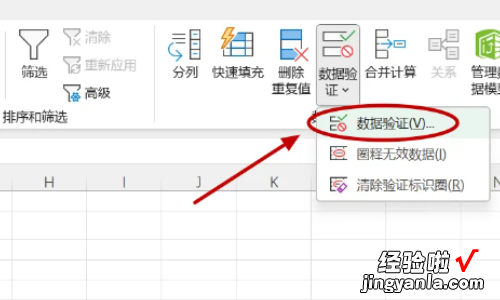
4、随后弹出“数据验证”对话框,在“验证条件”下选择“序列”,勾选“忽略空值”和“提供下拉箭头” 。
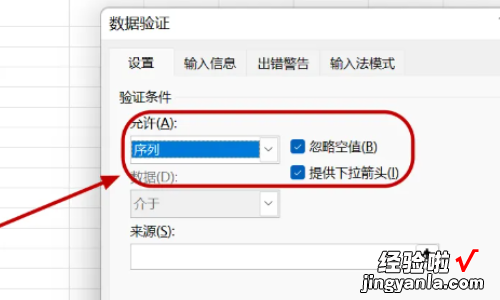
5、在“来源”输入框中框选已经设置好的下拉选项,点击“确定” 。
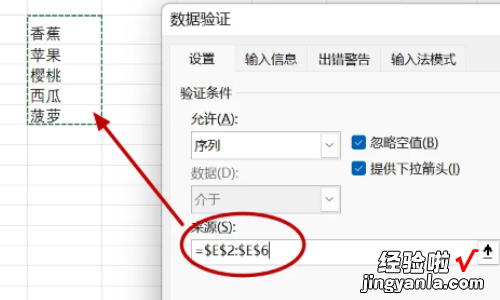
6、此时在B单元格下就会出现下拉箭头,所有的选项就会出现在下拉列表中,选择合适的选项就可以了 。
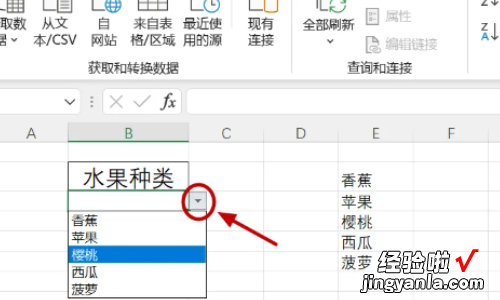
三、excel怎么设置下拉列表选项
excel设置下拉列表选项方法 , 具体步骤如下:
1、首先要打开excel表格,然后在表格上面点击鼠标左键选中要添加下拉菜单的单元格 。
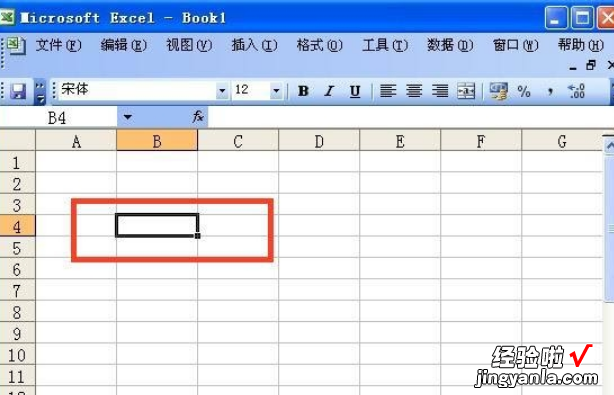
2、选中单元格以后,在窗口上面的菜单栏点击数据 。
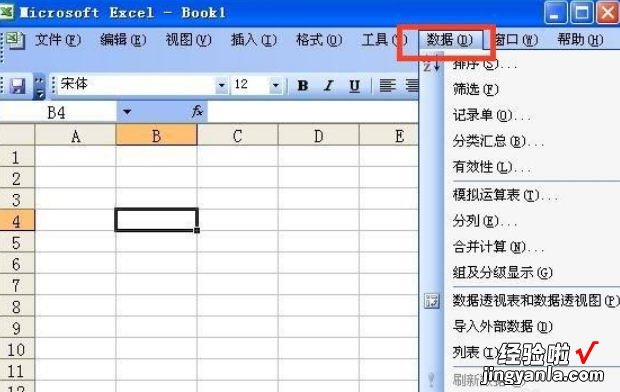
3、点击数据以后出现下拉菜单,在下拉菜单上面点击有效性,
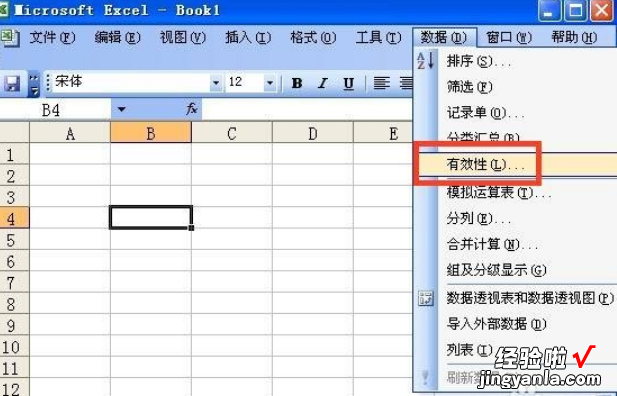
4、点击有效性以后出现数据有效性窗口,再有效性窗口上面点击设置 。
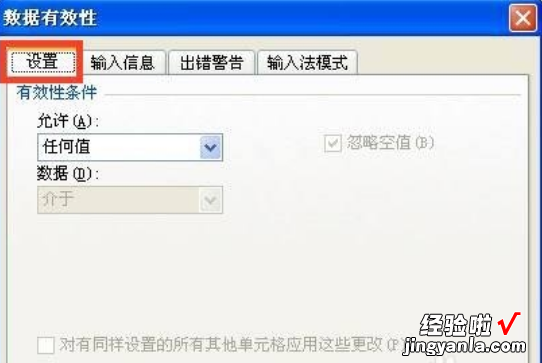
5、点击设置以后,在允许栏点击右边的下拉箭头选择序列 。
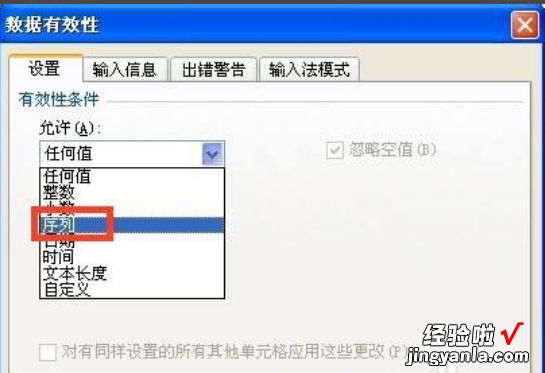
6、在来源栏里面输入下拉菜单的内容,如:“上面,中间,下面” , 中间要用逗号隔开,输入逗号的时候一定要在英文状态下输入 , 输入来源后点击确定 。
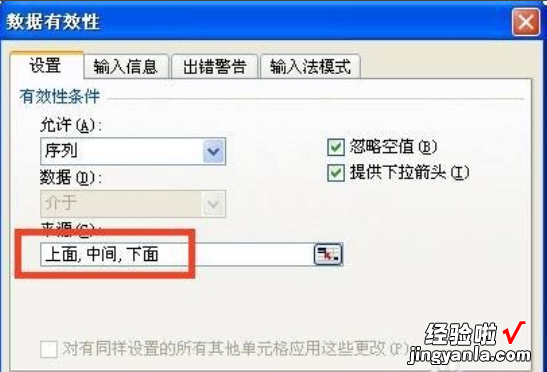
7、这样下拉菜单添加成功了,点击下拉箭头就可以看到菜单上面的内容了 。
【excel表格下拉选项怎么设置 excel表格下拉怎么设置】